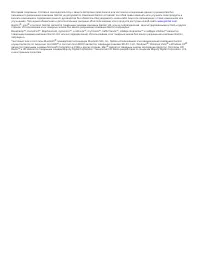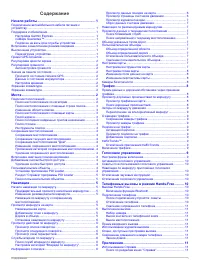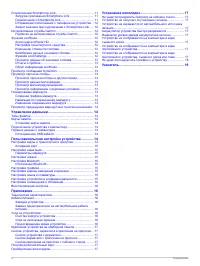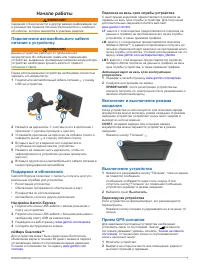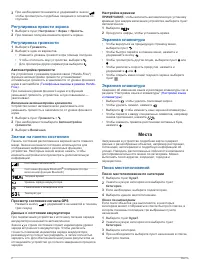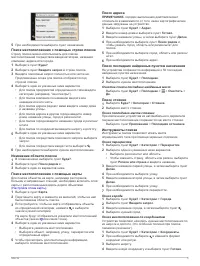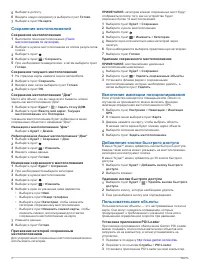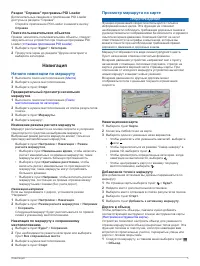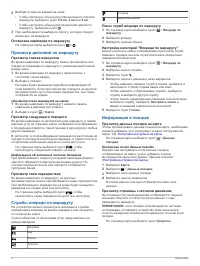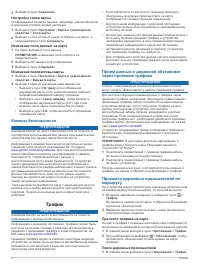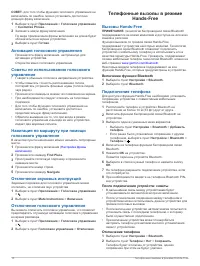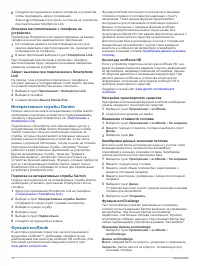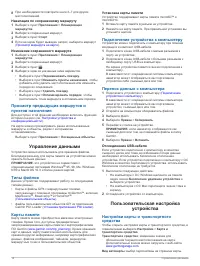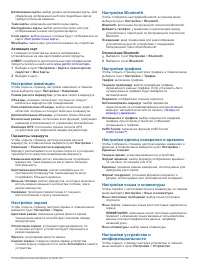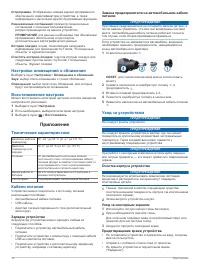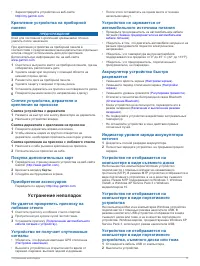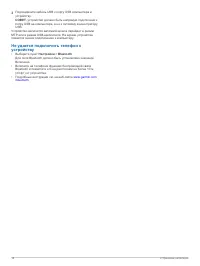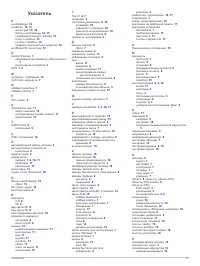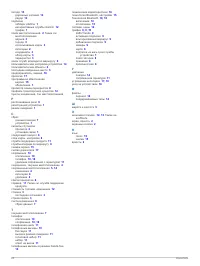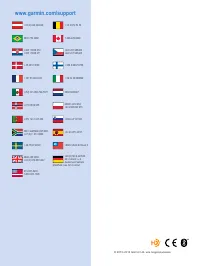Навигаторы Garmin nuvi 2597LMT - инструкция пользователя по применению, эксплуатации и установке на русском языке. Мы надеемся, она поможет вам решить возникшие у вас вопросы при эксплуатации техники.
Если остались вопросы, задайте их в комментариях после инструкции.
"Загружаем инструкцию", означает, что нужно подождать пока файл загрузится и можно будет его читать онлайн. Некоторые инструкции очень большие и время их появления зависит от вашей скорости интернета.
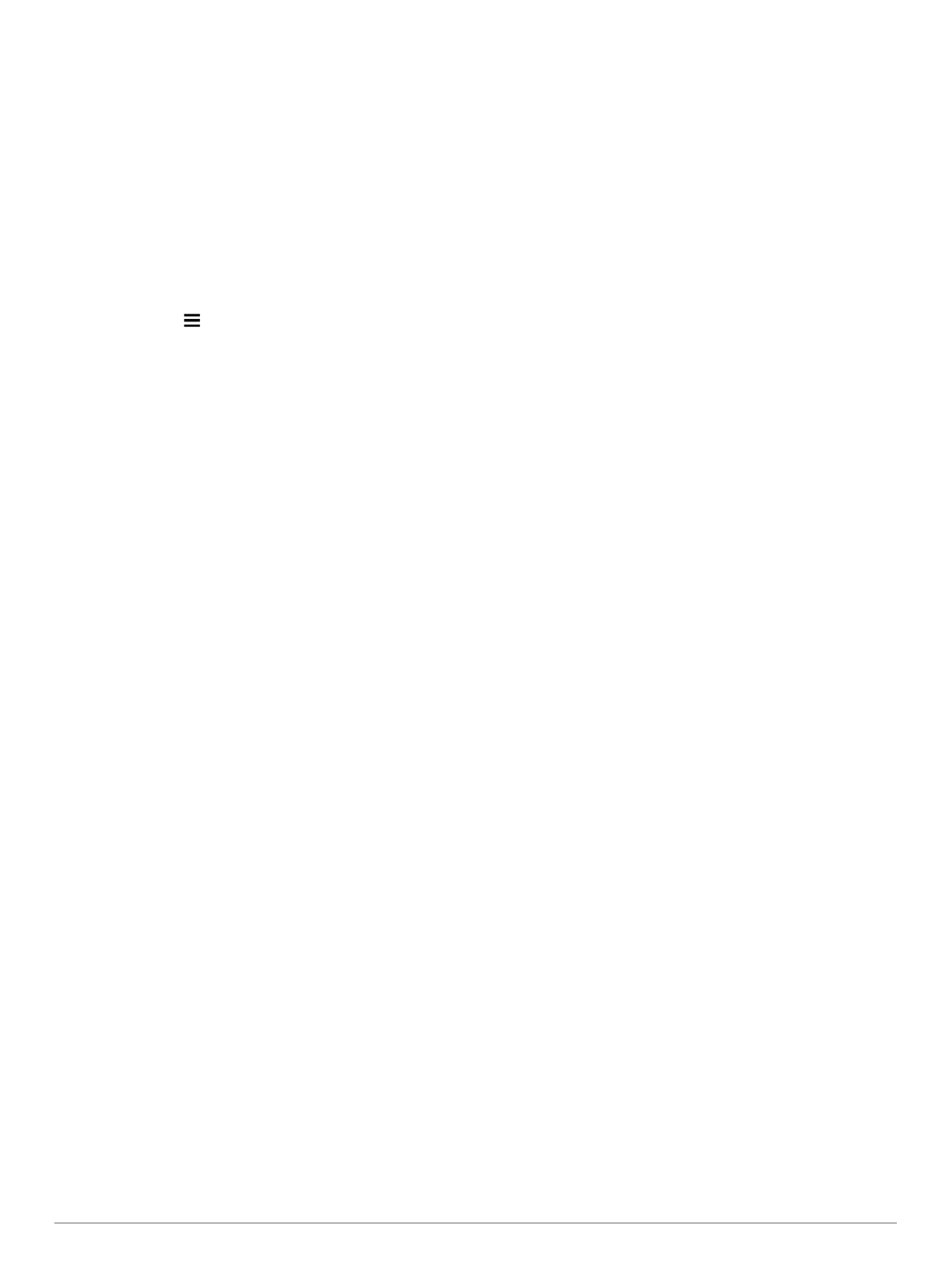
8
При необходимости повторите шаги 3–7 для других
местоположений.
Навигация по сохраненному маршруту
1
Выберите пункт
Приложения
>
Планировщик
маршрутов
.
2
Выберите сохраненный маршрут.
3
Выберите пункт
Старт
.
4
Если на экран будет выведен запрос, выберите маршрут
Изменение сохраненного маршрута
1
Выберите пункт
Приложения
>
Планировщик
маршрутов
.
2
Выберите сохраненный маршрут.
3
Выберите пункт .
4
Выберите один из указанных ниже вариантов.
• Выберите пункт
Переименовать поездку
.
• Выберите пункт
Изменить пункты назначения
, чтобы
добавить или удалить местоположения или изменить
порядок их следования.
• Выберите пункт
Удалить поездку
.
• Выберите пункт
Оптимизировать порядок
, чтобы
расположить точки маршрута в оптимальном порядке.
Просмотр предыдущих маршрутов и
пунктов назначения
Для доступа к этой функции необходимо включить функцию
На карте можно просматривать ранее использованные
маршруты и объекты, рядом с которыми вы
останавливались.
Выберите пункт
Приложения
>
Посещенные объекты
.
Управление данными
Устройство можно использовать для хранения файлов.
Благодаря разъему для карты памяти на устройстве можно
хранить больше данных.
ПРИМЕЧАНИЕ.
это устройство не совместимо с
операционными системами Windows® 95, 98, Me, Windows
NT® и Mac® OS 10.3 и более ранних версий.
Типы файлов
Данное устройство поддерживает работу со следующими
типами данных.
• Карты и файлы GPX с маршрутными точками,
загруженные с помощью программы myGarmin™, включая
MapSource®, BaseCamp™ и HomePort™
).
• файлы пользовательских объектов GPI из приложения
Установка приложения POI Loader
).
Карты памяти
Карту памяти можно приобрести в магазине электронных
товаров. Кроме того, доступны предварительно
запрограммированные карты памяти с картографическим
ПО Garmin (
). Кроме хранения
карт и данных, карту памяти можно использовать для
хранения другой информации, например картографических
данных, файлов изображений, тайников, маршрутов,
маршрутных точек и пользовательских объектов.
Установка карты памяти
Устройство поддерживает карты памяти microSD™ и
microSDHC.
1
Вставьте карту памяти в разъем на устройстве.
2
Нажмите на карту памяти. При правильной установке вы
услышите щелчок.
Подключение устройства к компьютеру
Устройство можно подключить к компьютеру при помощи
входящего в комплект USB-кабеля.
1
Подключите конец USB-кабеля с малым разъемом к
порту на устройстве.
2
Подключите конец USB-кабеля с большим разъемом к
свободному порту USB на компьютере.
На экране устройства появится значок подключения к
компьютеру.
В зависимости от операционной системы компьютера
навигатор может отображаться как портативное
устройство либо съемный диск или том.
Перенос данных с компьютера
1
Подключите устройство к компьютеру (
В зависимости от операционной системы компьютера
навигатор может отображаться как портативное
устройство, съемный диск или том.
2
Откройте на компьютере обозреватель файлов.
3
Выберите файл.
4
Выберите
Правка
>
Копировать
.
5
Перейдите к папке на устройстве.
ПРИМЕЧАНИЕ.
если навигатор отображается как
съемный диск или том, не помещайте файлы в папку
Garmin.
6
Выберите
Правка
>
Вставить
.
Отсоединение USB-кабеля
Если устройство подключено к компьютеру в качестве
съемного диска или тома, во избежание потери данных
необходимо использовать безопасное отключение
устройства. Если устройство подключено к компьютеру с ОС
Windows в качестве портативного устройства, использовать
безопасное отключение не требуется.
1
Выполните следующее действие.
• На компьютере с ОС Windows щелкните на панели
задач значок
Безопасное удаление устройства
и
выберите устройство.
• На компьютерах с ОС Mac перетащите значок тома в
корзину.
2
Отсоедините устройство от компьютера.
Пользовательская настройка
устройства
Настройки карты и транспортного
средства
Чтобы открыть настройки карты и транспортного средства, в
главном меню выберите
Настройки
>
Карта и
транспортное средство
.
Транспортное средство
: изменение значка для
обозначения текущего местоположения на карте.
Дополнительные значки можно загрузить с веб-сайта
.
Вид автокарты
: выбор перспективы на странице карты.
14
Управление данными
Содержание
- 4 Просмотр предыдущих маршрутов и пунктов назначения .. 14
- 5 Правила техники безопасности и сведения; Настройка Garmin Express; LM; Активация карт на весь срок эксплуатации; Выключить; Перезагрузка устройства; Значки на панели
- 6 Автонастройка громкости; Телефонные вызовы в режиме Hands-; Просмотр состояния сигнала GPS; Настройки языка; Поиск местоположения по категории; Поиск по категориям
- 8 Сохранение местоположений; Поиск; Включение имитации позиционирования
- 9 Установка приложения POI Loader; Начало навигации по маршруту; Просмотр маршрута на карте; ПРЕДУПРЕЖДЕНИЕ
- 10 Просмотр действий по маршруту; Просмотр всего маршрута на карте; Службы впереди по маршруту; Информация о поездке; Настройка инструментов карты
- 12 Камеры безопасности; Прием данных о дорожной обстановке; Просмотр дорожных происшествий по; Просмотр трафика на карте
- 14 Телефонные вызовы в режиме; Включение функции Bluetooth
- 16 Интерактивные службы Garmin; Подключение к; Функция ecoRoute; Калибровка данных экономии
- 17 Просмотр сообщений myGarmin; Просмотр прогноза погоды; Подключение к Smartphone Link; Планирование маршрута
- 18 Установка карты памяти; Пользовательская настройка
- 19 Настройка слоев карты; Активация карт; Заторы по
- 20 Технические характеристики; Кабели питания; Уход за устройством
- 21 Снятие устройства с держателя; Карты
- 22 Настройки